Viele Menschen möchten Videos auf Instagram hochladen, um ihr Leben mit anderen zu teilen. Aber ärgerlicherweise ist Ihr Video-Posting fehlgeschlagen. Das liegt vielleicht daran, dass Ihres Video nicht in einem mit Instagram kompatiblen Format vorliegt. Daher fragen sich möglicherweise viele Leute: Wie groß ist das Instagram-Video? Was ist die Videoauflösung von Instagram? Welches Format unterstützt Instagram-Videos?
Damit Sie alle Videoformate für Instagram vollständig kennen, schreiben wir diese Anleitung. Natürlich zeigen wir Ihnen, wie Sie Ihr Video für Instagram mit einem leistungsstarken Instagram-Video-Converter konvertieren.
Wir wissen, dass Instagram seine neue Funktion-Instagram TV (IGTV) gestartet hat. Die Video-Spezifikationen von Instagram Story und IGTV unterscheiden sich in einigen Punkten. Daher sprechen wir heute hauptsächlich darüber, wie man Videos in Instagram-Storys konvertiert. Und wir werden in diesem Tutorial kurz das für IGTV erforderliche Videoformat erwähnen.
Welche Videoformate unterstützt Instagram Story?
Mit Instagram (ohne IGTV) können Sie Videos teilen, die weniger als 60 Sekunden dauern. Es erfordert jedoch ein unterstütztes Format. Um sicherzustellen, dass Ihre Videos von Instagram akzeptiert werden, listen wir die folgenden Formateinstellungen des von Instagram unterstützten Formats auf:
Unterstützt-Videoformat: MP4 und MOV
Support-Video-Codec: H.264
Audio: AAC
Dateigröße: 15 MB
Bildrate: Unter 30 fps
Bitrate: 3.500 kbps Video Bitrate
Maximale Abmessungen: 1080px Breit
Länge: Nicht mehr als 60 Sekunden
Neben dem besten Videoformat für Instagram bieten wir auch eine Tabelle, womit Sie die angepassten Größen und Abmessungen für Instagram-Videos herauszufinden:
| Typ des Instagram-Posts | Bildseitenverhältnis [Empfohlen] | Auflösung [Empfohlen] |
|---|---|---|
| Instagram Stories | 9:16 | 1080 x 1920p |
| IGTV | 9:16 | 1080 x 1920p |
| Instagram Live | 9:16 | 1080 x 1920p |
| Instagram Feed | 4:5 | 1080 x 1350p |
| Instagram Carousel | 4:5 | 1080 x 1350p |
| Instagram Reels | 9:16 | 1080 x 1920p |
Aus den oben genannten Informationen kennen wir das beste Format für das Hochladen von Instagram. Wenn Ihre Videoparameter keiner dieser Spezifikationen entsprechen, müssen Sie sie auf den richtigen Wert ändern, bevor Sie sie auf Instagram veröffentlichen. Und dies erfordert ein Werkzeug, um fertig zu werden. Hier möchten wir Ihnen eine Software namens VideoSolo Video Converter Ultimate empfehlen. Fahren Sie mit dem nächsten Teil fort, um zu erfahren, wie Sie es verwenden.
So können Sie Videos in das Instagram-Format konvertieren
Um Videos in Instagram Format zu konvertieren, empfehlen wir Ihnen einen leistungsstarken Video Converter – VideoSolo Video Converter Ultimate. Diese Software ist kompatibel mit Windows und Mac. Es unterstützt fast alle gängigen Medienformate, einschließlich MP4 und MOV, die von Instagram unterstützt werden. Nach dem Umwandlung kann man das konvertierte Video sogar direk auf Instagram teilen.
Außerdem können Sie die für die Instagram-Story erforderlichen Videoparameter wie Video-/Audio-Codec, Bildrate, Bitrate, Auflösung usw. ändern, um das Video mit Instagram kompatibel zu machen sowie um die Videoqualität zu verbessern. Mit der grundlegenden Bearbeitungsfunktion können Sie die Videodauer kürzen, den Videobereich zuschneiden und vieles mehr.
Hauptfunktionen von VideoSolo
– Mehr als 70 gängige Ausgabeformate für Konvertierung
– Angepasste Formate für Populäre Plattforme wie Instagram, Facebook, YouTube, Tiktok usw.
– 1000+ Profileinstellungen zur Auswahl
– Eingebettete Toolbox mit umfangreichen Bearbeitungsfunktionen
– Hardwarebeschleunigung & Batch-Konvertierung
Video-Tutorial: So kann man Video für Instagram konvertieren
Hier bieten wir Ihnen ein Video-Tutorial an, mit dem Sie ein Video in ein Instagram-Kompatibles Format zu konvertieren.
Schritte: Video in Instagram kompatibles Format ändern
Sie können auch die komplette Anleitung befolgen, um Ihr Videoformat für Instagram zu ändern.
Schritt 1. Laden Sie diesen Instagram Video Converter herunter und installieren Sie ihn.
Schritt 2. Führen Sie das Programm aus und importieren Sie Ihr Video, indem Sie auf die Schaltfläche „Dateien hinzufügen“ klicken. Sie können Ihr Video auch direkt auf die Hauptoberfläche ziehen und dort ablegen.
Hinweis: Sie können einen Stapel von Videos auch importieren, indem Sie auf die Schaltfläche „Ordner hinzufügen“ klicken.
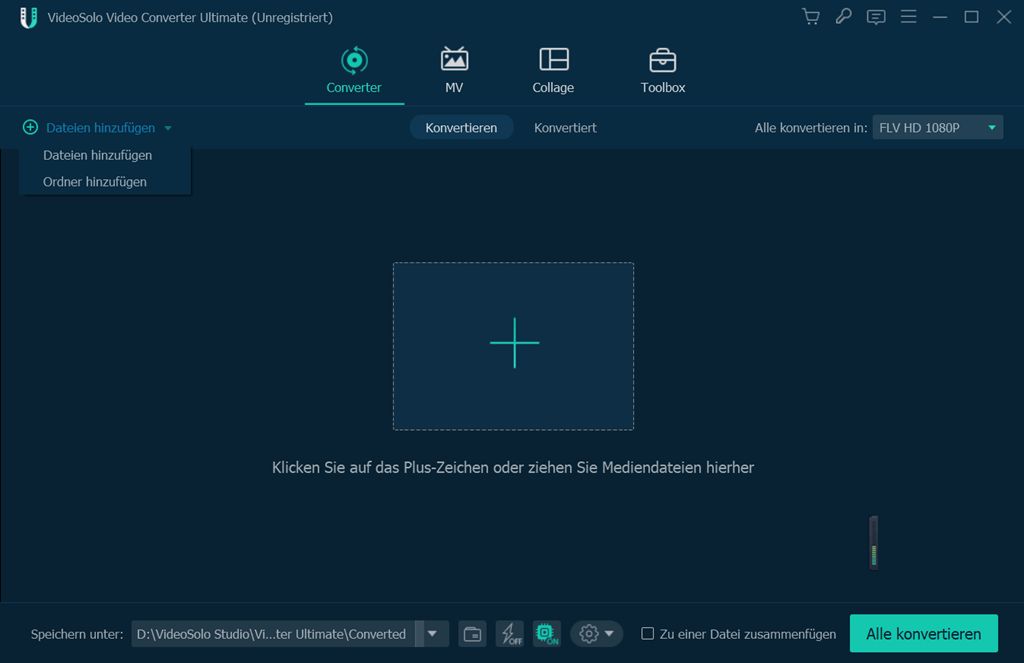
Schritt 3.Wählen Sie das Videoformat für Instagram. Wie oben erwähnt, unterstützt Instagram Videos in Form von MP4 und MOV zu posten. Und dieses Programm bietet Benutzer eine geeignete Auswahl dafür, damit Sie Videos in das perfekte Format umwandeln.
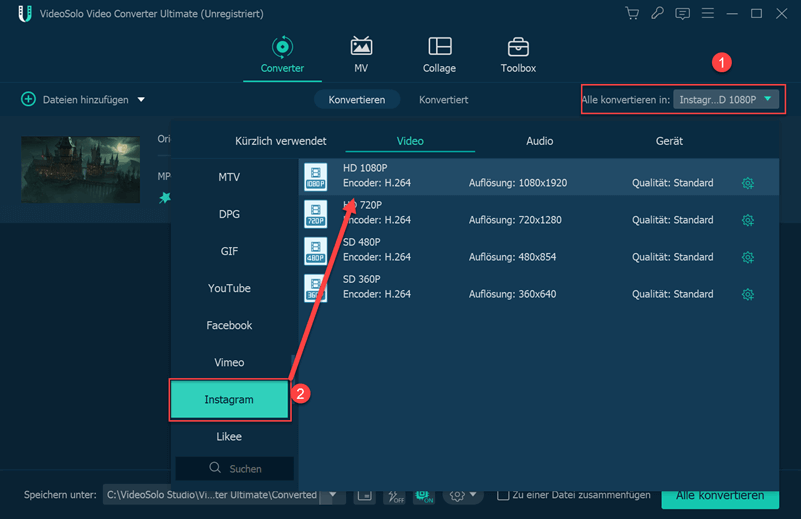
Schritt 4.Video schneiden und bearbeiten. Sie können auf das „Schneiden“-Symbol klicken, um die Videodauer auf weniger als 60 Sekunden zu verkürzen.
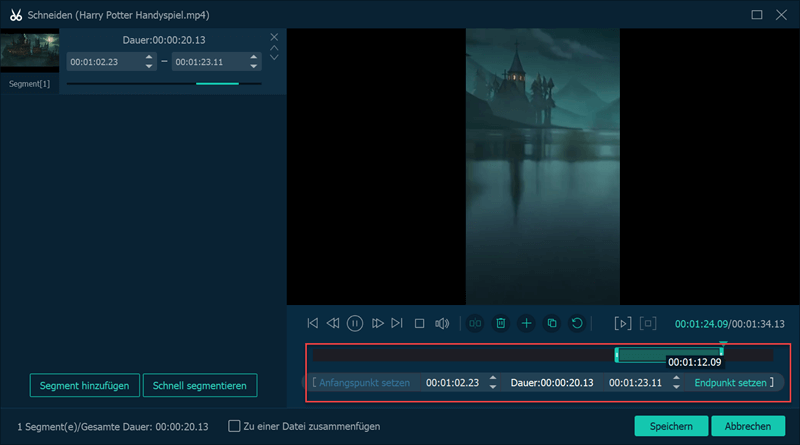
Wenn Sie das Video bearbeiten wollen, können Sie dann auf „Bearbeiten“ klicken und zu die Bearbeitungsfläche gehen. Hier können Sie das Seitenverhältnis anpassen (9:16 ist das am besten geeignete Seitenverhältnis für Instagram-Videos).
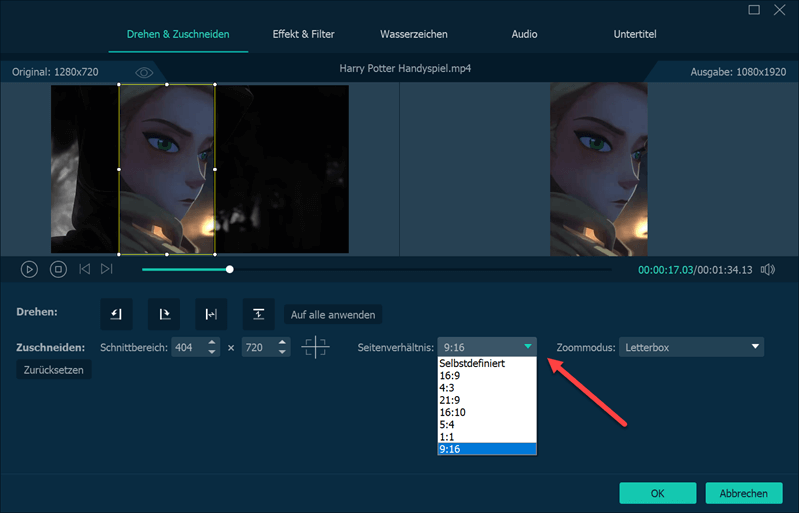
Schritt 5.Konvertieren Sie Ihr Video nach der Bearbeitung. Klicken Sie auf die Schaltfläche „Alle konvertieren“ und die Konvertierung starten. Dein Video wird bald in ein von Instagram unterstütztes Video konvertiert.
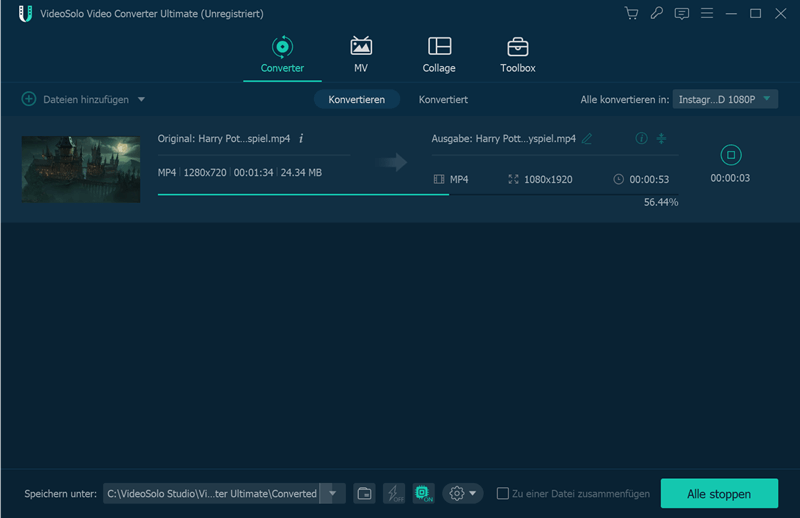
Jetzt können Benutzer auf Instagram nur noch Bilder und Videos von einem Telefon oder Tablet hochladen. Wenn Sie also keine Hilfe von Tools von Drittanbietern erhalten, müssen Sie das konvertierte Video auf Ihr Smartphone oder Tablet übertragen, bevor Sie es auf Instagram hochladen.
VideoSolo Video Converter Ultimate ist ein All-in-One Instagram Converter und so leistungsstark, dass Sie mit dem zudem das Video zu drehen, Effekt auszuwählen, einen Filter hinzuzufügen usw., daher können Sie Ihr Instagram-Video attraktiver und charmanter erstellen.
Video für Instagram konvertieren mit Online Tool
Neben den Konvertierung-Software gibt es jetzt viele Online Tools zur Video Format Umwandlung. Wenn Sie kein Desktop-Programm herunterladen möchten, können Sie auch Online Video Converter ausprobieren.
Video in Instagram Format umwandeln - 3 Schritte
- Öffnen Sie die Webseite des Webservice Online Video Converter.
- Klicken Sie auf „Dateien hier ablegen“. Dann können Sie das Video, das Sie auf Instagram hochladen wollen, hinzufügen.
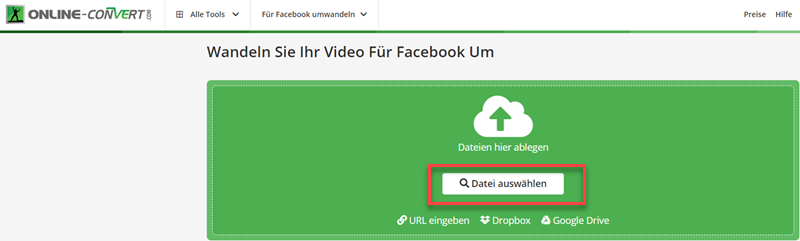
Jetzt klicken Sie auf den Dropdown-Pfeil, um das Instagram Format auszuwählen. Danach drücken Sie auf Start. So wird das Video in angepasstem Instagram Format geändert.
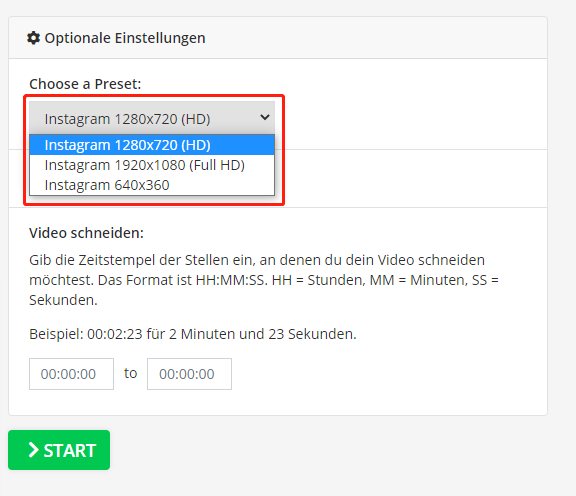
Vergleich: VideoSolo und Online Tool, welches ist besser?
Oben haben wir zwei Methoden, Video in Instagram Format umwandeln erfahren. Aber welcher Weg ist besser?
Bevor wir diese Frage beantworten, müssen die folgenden Aspekten überlegen:
- Welche Methode ist effektiv?
- Welche Methode ist einfacher für die Umwandlung in das Instagram-Format?
- Welche Methode bietet mehr alternative Möglichkeiten?
- Welche Methode ist kostengünstiger?
Jetzt suchen wir die Antworten in der Vergleichstabelle.
| VideoSolo | Webservice | |
|---|---|---|
| Einfach zu bedienen | ✔ | ✔ |
| Parameter anpassen | ✔ | ❌ |
| Ins-Format zur Auswahl | 4 Arte | 3 Arte |
| Ausgabeformate | 70+ | Nur Instagram Format |
| Videobearbeitung | ✔ | ❌ |
| Konvertierungstempo | 6x | 1x |
| Lebenslange Updates | ✔ | ❌ |
| Preis | €34.95 / Jahr | €67.00 / Jahr |
Wie die obigen Tabelle zeigt, ist VideoSolo Video Converter Ultimate nicht nur günstiger, sondern auch leistungsfähiger. Es ist nicht nur ein Video Converter, sondern auch ein Video Editor. Sie können Filter zu Videos hinzufügen, die Auflösung Ihrer Videos verbessern und vieles mehr. Die Videos können auf Instagram, YouTube, Vimeo, Tiktok und viele andere Plattformen direkt hochgeladen werden. Für €34,95 pro Jahr können Sie so viele Funktionen genießen. Im Vergleich dazu hat Online Converter zu wenige Funktionen und kostet 67 € pro Jahr, was ein zu hoher Preis ist.
Tipps: Videos auf Instagram TV hochzuladen
VideoSolo Video Converter Ultimate ist wirklich eine gute Wahl, wenn Sie Ihr Video in ein Instagram-Format konvertieren möchten. Bitte beachten Sie jedoch, dass diese Methode nicht auf Instagram TV angewendet werden kann. Warum?
Wie oben erwähnt, unterscheidet sich IGTV von der Instagram-Story. Schauen wir uns als nächstes die von IGTV unterstützte Videospezifikation an.
Unterstützungsvideoformat: MP4
Standard-IGTV-Einstellungen: 1080×1350 (ein horizontales Video läuft näher an 1920×1080)
Ausrichtung: Vertikal (auch als Porträt bezeichnet)
Länge:
Typische Konten: 15 Sekunden bis 10 Minuten
Größere und überprüfte Konten: 15 Sekunden bis 60 Minuten
Seitenverhältnis:
Minimum: 4: 5
Maximum: 9:16
Dateigröße:
Minimum für Videos unter 10 Minuten: 650 MB
Maximum für Videos unter 60 Minuten: 3,6 GB
Eine Besonderheit von IGTV ist das vertikale Videoformat. Es ist nur möglich, Videos im vertikalen Videoformat hochzuladen. Wir wissen, dass die meisten Smartphones ein Bildschirmverhältnis von 9:16 haben (oder 16: 9, wenn sie horizontal geschaltet werden). Wenn Sie das Video direkt aufnehmen, während Sie Ihr Telefon vertikal halten, kann das Video problemlos auf IGTV hochgeladen werden. Andernfalls müssen Sie das Video-Seitenverhältnis ändern, um es an die Instagram-Anforderungen anzupassen.
Das Problem bei vielen Videokonvertern ist jedoch, dass sie das vertikale Video-Seitenverhältnis wie 3: 4 oder 9:16 nicht bereitstellen können.Aus diesem Grund kann VideoSolo Video Converter Ultimate nicht zum Konvertieren von Videos für IGTV verwendet werden.
Wenn Sie Ihr Landschaftsvideo zum Hochladen auf Instagram TV in Hochformatvideo konvertieren müssen, können Sie es mit einigen Video-Editoren versuchen, die das vertikale Video-Seitenverhältnis bieten. Was anderes Video-Hochladen auf Instagram betrifft, so ist VideoSolo Video Converter Ultimate vollkommen ausreichend.
Instagram Video herunterladen mit online Downloader
Hier empfehlen wir Ihnen ein leistungsstarkes sowie kostenloses Online Instagram Video Converter Downloader, mit dem Sie Instagram Video einfach und schnell herunterladen können. In nur 3 Schritte können Sie Instagram Video downloaden:
Schritt 1.Kopieren Sie die Video-URL und fügen Sie die URL in das Feld “Suchen“ ein. Dann klicken Sie auf „Downloaden“.
Schritt 2.Nach der Analyse wählen Sie den Typ und das Ausgabeformat aus, danach drücken Sie „Downloaden“.
Schritt 3.Klicken Sie im Pop-up-Videoplay-Fenster auf das „Drei-Punkte-Symbol“ und wählen Sie „Downloaden“, um dieses Video herunterzuladen.
Sie können auch ein Desktop Programm Verwenden, um Instagram-Videos zu downloaden.
Ich hoffe, dieser Artikel kann Ihnen helfen, das Problem beim Konvertieren von Videos in das Instagram-Format und Hochladen von Videos auf Instagram zu lösen. Bei Fragen oder Kommentaren können Sie uns diese gerne mitteilen.

 wpDiscuz
wpDiscuz